Kaip atkurti ištrintus duomenis „Mac“. Kaip atkurti ištrintus „Mac OS“ sistemos failus. „Time Machine“ atsarginės kopijos tikrinimas
Kas atsitinka, kai ištuštinate šiukšliadėžę?
Jei ištuštiname šiukšliadėžę, tai nereiškia, kad failai išnyks amžiams. Jie tiesiog praranda ryšį su failų sistema.Ištrintų failų užimama vieta pažymėta kaip „pakartotinai naudojama“, kad ištrinti duomenys liktų fiziškai nepažeisti diske, kol jie bus pakeisti kitais failais.Failai bus ištrinti tik tada, kai jie bus pakeisti naujais failais.Norėdami išvengti ištrynimo, turime nustoti naudoti Mac nedelsiant, jei norime atkurti ištrintus duomenis iš šiukšlių.
Kaip atkurti ištrintus failus iš šiukšlinės Mac
Norėdami atkurti ištrintus failus, rekomenduojame programą Wondershare . Tai paprasta naudoti vartotojams„Mac“ ir yra suderinamas su „Mac OS X Mavericks“. Naudodami patogią sąsają galite atkurti šiukšliadėžes„Mac“ naudoja vos keli paspaudimai.Jei vieta neperrašoma, ištrintus duomenis galima atkurti 100%.
Kodėl Wondershare
Stebuklinga dalis leidžia atlikti šiuos veiksmus:
- Atkurkite 550 skirtingų formatų, kurie prarandami įvairiose situacijose
- Duomenų, prarastų dėl formatavimo ir ištrynimo bei prieigos nebuvimo, atkūrimas
- Atkurkite įvairių tipų failus, pvz., vaizdus, įrašus, dokumentus, dainas, vaizdo įrašus ir kt
- Tai leidžia išsaugoti duomenis iš „Mac“ darbalaukio B ook, iPod, Mac, USB atmintinės, skaitmeniniai fotoaparatai, mobilieji telefonai ir kitos laikmenos
- Skaitykite ir atkurkite duomenis iš apsaugotos saugyklos
- Galite atsisiųsti ir įdiegti bet kurią programą ir nebijoti prarasti savo duomenis, todėl galite pakeisti prarastus duomenis ir įdiegti programą kitame skaidinyje.
Veiksmai, kaip atkurti šiukšliadėžę Mac
Žingsnis 1 Pasirinkiterežimu"Prarastų failų atkūrimas"
Ši parinktis leidžia atkurti informaciją iš skaidinio ar keičiamosios laikmenos, neatsižvelgiant į tai, kaip jie buvo ištrinti - naudojant " Ctrl + Delete » arba ištuštinti šiukšliadėžę.
Šios parinkties pranašumai: užtrunka tik kelias minutes. Jei negalite atkurti ištrinto failo šiuo režimu, galite išbandyti vėlesnes „Juodraščio atkūrimo“ versijas, kurios gali atkurti daugybę failų, įskaitant seniai prarastus.

2 žingsnisNuskaitykite šiukšles Mac
Pasirinkite įrenginį arba laikmeną, iš kurio ištrynėte failus.Tada spustelėkite " Nuskaityti “ norėdami ieškoti ištrintų failų.

3 veiksmasNaršykite ir atkurkite failus iš Macšiukšlių
Kai nuskaitymas baigtas, visa ištrinta informacija pateikiama lentelėje su ištrynimo datomis ir vieta (stalinis kompiuteris arba biblioteka).Be jokios abejonės, iš Šiukšliadėžės ištrinti duomenys yra „Šiukšliadėžėje“.Arba galite ieškoti failo pavadinimo paieškos juostoje viršuje, kad jį greitai atsisiųstumėte.
Prieš atkurdami galite peržiūrėti failą, kad įsitikintumėte, jog tai tinkamas failas, ir patikrinkite jo dydį.Įprastus vaizdų, dokumentų ir archyvų formatus galima peržiūrėti tiesiogiai.

Tikrindami failo atkūrimą spustelėkite „Atkurti“.Ką reikia turėti omenyje: nesaugokite atkurtų failų toje pačioje vietoje, kur juos pametėte, kitaip galite juos perrašyti.
Patarimas: Prieš „ištuštindami šiukšliadėžę“, atidžiai patikrinkite šiukšliadėžę.
Beveik kiekvienas „Macbook“ vartotojas bent kartą gyvenime netyčia ištrynė kai kuriuos failus. Nuo šeimos nuotraukos iki itin svarbaus dokumento – failai atspindi jūsų diske esančią informaciją, kuri neišnyksta ją ištrynus. Yra daug būdų, kaip grąžinti reikiamus failus. Šiandienos straipsnyje parodysime keletą tokių metodų.
Tikrinamas krepšelis
Jei neseniai pradėjote naudotis Macbook, turėtumėte žinoti: paspaudus elementą „Ištrinti“, pasirinktas failas neištrinamas visam laikui, o patalpinamas į šiukšliadėžę. Norėdami galutinai ištrinti kai kuriuos failus, turite apsilankyti šiukšliadėžėje ir patys ją ištuštinti. Tačiau yra klavišų kombinacija, kurią naudojant galima iš karto ištrinti pasirinktus failus, tačiau šiandien apie tai nekalbame. Paprastai šiukšliadėžė yra doko gale. Dešiniuoju pelės mygtuku spustelėkite jį ir pasirinkite „Atidaryti“. Priešais save turėtumėte matyti visus neseniai ištrintus failus, jei neištuštinote šiukšlinės.
Kitų vežimėlių tikrinimas
Jei failai buvo saugomi išorinėje USB atmintinėje arba diske, tokiose vietose yra atskiros šiukšliadėžių versijos, kuriose galite patikrinti, ar nėra ištrintų failų. Pagal numatytuosius nustatymus jie yra paslėpti nuo vartotojų peržiūros, todėl turėsite šiek tiek padirbėti, kad galėtumėte juos pasiekti. Kai naudojate išorinį diską, jūsų „Macbook“ sukuria daugybę paslėptų aplankų, kurie prasideda tašku, kad padėtų diskui geriau veikti su „MacOS“ operacine sistema. Tik vienas iš šių aplankų yra „.Trashes“, kuriame yra ištrinti failai iš išorinio disko.
Kaip įjungti paslėptų failų rodymą Sierra ir aukštesnėse OS
Jei naudojate „macOS Sierra“ ar ką nors naujesnę, paslėptus failus galite įjungti „Finder“ tiesiog naudodami klavišų kombinaciją SHIFT+CMD+. (paskutinis simbolis yra taškas).
Kaip įjungti paslėptų failų rodymą senesnėje OS X versijoje
Galite įgalinti Finder rodyti paslėptus failus, vykdydami tam tikras komandas terminale. Paspauskite Command + Space klavišų kombinaciją ir įveskite „Terminal“, kad atidarytumėte pastarąjį. Tada terminale vykdykite šias dvi eilutes:
- numatytieji nustatymai rašyti com.apple.finder AppleShowAllFiles TRUE
- killall ieškiklis
Paleidę aukščiau nurodytas komandas, turėtumėte pamatyti aplanką „.Trashes“. Būtent šiame aplanke galite pabandyti ieškoti anksčiau ištrintų failų. Be to, galite ištuštinti šį aplanką naudodami Finder, jei jums reikia vietos USB atmintinėje arba diske.
Norėdami išjungti paslėptų aplankų rodymą, terminale vėl turėsite paleisti keletą komandų. Iš esmės viskas yra taip pat, bet mes tiesiog pakeičiame reikšmę „TRUE“ į „FALSE“. Terminale paleiskite šiuos veiksmus:
- numatytieji nustatymai rašyti com.apple.finder AppleShowAllFiles FALSE
- killall ieškiklis
„Disk Drill“ programos naudojimas

Atrodytų, kad panaudojote klavišų kombinaciją arba ištuštinote šiukšlinę – failai prarandami amžiams. Tačiau atlikus tokius veiksmus failai iš disko ištrinami ne iš karto. Užuot ištrynus juos akimirksniu, macOS operacinė sistema pažymi šiuos failus kaip laisvą vietą, t.y. jūsų duomenys vis dar yra sistemoje, kol jie nebus perrašyti kitu. Šis faktas reiškia, kad jei naudojate tinkamą programinę įrangą, galite atkurti ištrintus failus, tačiau tik tuo atveju, jei nuo jų ištrynimo praėjo labai mažai laiko.
„Disk Drill“ yra viena iš tokių programinės įrangos. Ši programa nuskaito jūsų diską, ar nėra failų, laukiančių perrašymo, ir juos atkuria. Tačiau verta paminėti, kad visi duomenys, kuriuos įdėjote į diską ištrynę jums svarbius failus, jau galėjo juos perrašyti. Ar matote, ko mes siekiame? Turėsite atsisiųsti „Disk Drill“ į kitą kompiuterį ir įdiegti jį į išorinę USB atmintinę. Paskutinis dalykas, kurio norite, yra, kad jūsų svarbius failus perrašytų failų atkūrimo programa.
Pirmą kartą paleidus Disk Drill, jūsų bus paprašyta pasirinkti norimą diską ir nuskaityti. Pasirinkite OS X, jei norite nuskaityti pagrindinį diską. Pats nuskaitymo procesas gali užtrukti keletą minučių, tačiau jį baigus bus pateiktas visų neseniai ištrintų failų sąrašas. Daugelis jų yra tik šlamštas ir jums nenaudingi, bet jei žinote, ko ieškoti, naudokite rūšiavimo režimus, kad supaprastintumėte paiešką.
Suradę reikiamus failus, dešiniuoju pelės mygtuku spustelėkite juos ir pasirinkite parinktį „Atkurti“, tada pasirinkite katalogą, kuriame norite įdėti failus. Jei viskas bus gerai, pasirinkti failai atsiras pasirinktame kataloge. Dar kartą primename: kuo anksčiau pradėsite atkurti ištrintus failus, tuo didesnė sėkmės tikimybė.
Radote rašybos klaidą? Pasirinkite tekstą ir paspauskite Ctrl + Enter
Ar kada nors susidūrėte su šia problema? Galiu pasakyti, kad taip nutiko man pačiam, ir tai nėra labai gerai. Kiekvienas pameta kai kuriuos failus, kuriuos jie tam tikru momentu nori susigrąžinti, ir dėl to geriausia duomenų atkūrimo programinė įranga dabar labai sudėtinga. Tai taip pažengusi, kad dalykai, kuriuos prieš kelerius metus manėme neįmanomi, dabar atrodo lengvi. Galite tiesiog pasirinkti diską ir spustelėti „Nuskaityti“ ir staiga pradėti matyti tūkstančius ištrintų failų. Klausimas išlieka: kaip atkurti ištrintus failus MAC OS X ?
Naudodami šiuos įrankius galite lengvai atkurti beveik bet kokį failą, įskaitant dokumentus, nuotraukas, vaizdo įrašus, muziką, el. paštą ir archyvuotus failus, bet tuo neapsiribojant. Taip pat galite atkurti iš bet kurio vidinio ir išorinio standžiojo disko, SD kortelės, USB atmintinės, skaitmeninės kameros, atminties kortelių, iPod, medijos grotuvo ir kitų nešiojamų įrenginių.
Štai keletas patarimų.
Ką daryti pirmiausia praradus svarbius duomenis?
Pirmas dalykas, kurį reikia padaryti, yra įvertinti, kiek rizikuojate. Jei ką tik ištrynėte vieną nedidelį dokumentą, labai didelė tikimybė, kad jį atgausite, net jei esate labai neatsargūs dėl visko. Pirmieji veiksmai yra neprivalomi, o du toliau išvardyti veiksmai yra labai svarbūs, tik jei ištrynėte svarbų failą.
Jei pametate daug failų arba vieną labai didelį failą, kada tikslingiau pradėti elgtis taip, lyg patektumėte į teismo ekspertizę, ir labai rekomenduojama atlikti toliau nurodytus veiksmus.
Pirmas žingsnis (neprivaloma)
Kuo greičiau nustokite naudoti šį „Mac“ diską. Jei tai įkrovos diskas, nustokite naudoti tą „Mac“. Jei jūsų kompiuteris ką nors atsisiunčia arba kopijuoja į diską, sustabdykite procesą. Turėtumėte uždaryti duomenų ryšį ir el. pašto programas. Padarykite tik minimumą, kad jūsų kompiuteris artimiausiu metu jį įdėtų į diską kuo mažiau. Nereikia jo uždaryti.
Antras žingsnis
Parsisiųsti duomenų atkūrimo programinę įrangą. Nereikėtų jo atsisiųsti į diską, iš kurio atkursite duomenis, nes pati duomenų atkūrimo programos atsisiuntimas yra įrašytas į diską. Jei duomenų atkūrimo programa yra mažo dydžio (tarkime, mažesnė nei 5 MB), tai nėra tokia problema, nes rašoma, kad 5 MB diske, kuriame yra tūkstančiai MB vietos, yra labai maža rizika, kad bus rašoma per tikslią dalį duomenų, kuriuos norite atkurti. „Mac Data Recovery Guru“ yra labai mažo dydžio, todėl atsisiunčiant šią programą reikia labai mažai dėmesio.
Trečias žingsnis
Paleiskite duomenų atkūrimo programą. Pageidautina turėti antrą diską, USB atmintinę, raktą arba SD kortelę, kad būtų galima atkurti failus, į kuriuos norite grįžti (jei atkuriate vieną nedidelį failą, greičiausiai to tikrai neprireiks). Jei atkuriate failą tame pačiame diske, iš kurio jį atkuriate, gausite įspėjimą iš programinės įrangos.
Mes visada padėsime jums ir čia yra sąrašas 3 populiariausi duomenų atkūrimo įrankiai kurie gali padėti jums atlikti būtinus veiksmus, kad atkurtumėte ištrintus failus MAC OS X. Toliau pateikti atkūrimo įrankiai yra pagrįsti naudotojų apžvalgomis ir verslo pasiekimais.
Geriausia MAC duomenų atkūrimo programinė įranga
„Lazesoft Mac“ duomenų atkūrimas
Lazesoft Mac Data Recovery, nemokama Mac duomenų atkūrimo programinė įranga, yra specialiai sukurta Mac OS aplinkai ir gali būti naudojama atkurti duomenis ar failus iš HFS/HFS+, FAT, FAT32, NTFS, EXFAT (naujo), taip pat kitų failų sistemų. . Lazesoft Mac Data Recovery padeda atkurti ištrintus Mac OS failus iš bet kokių montuojamų laikmenų, tokių kaip vidinis standusis diskas, išorinis standusis diskas, USB atmintinė, atminties kortelės, iPod Classic ir kt.
„Lazesoft Mac Data Recovery“ naudoja pažangiausius, saugiausius, sparčiausius ir galingiausius duomenų atkūrimo variklius. Jis gali atkurti duomenis diske, net jei skaidiniai yra suformatuoti, sugadinti arba ištrinti.
Diskinis gręžtuvas
„Disk Drill“ yra ne tik „Mac“ duomenų atkūrimas. Jame taip pat yra naudingų disko įrankių, skirtų visiems duomenų specialistams ir namų vartotojams. Net jei failai netyčia ištrinami, failai dažnai lieka ten, paslėpti nuo operacinės sistemos. Tam naudojami du galingi metodai: failų atkūrimas ir disko atkūrimas, kad padėtų atkurti „Mac OS X“ failus.
Šie papildomi įrankiai yra nemokami ir įtraukti į „Disk Drill“ iš karto. Iš šių įrankių nereikia atskirai pirkti daugiau programų, kad išvalytumėte savo Macintosh, taip pat galite rasti dublikatus standžiajame diske, galite kurti atsargines duomenų kopijas arba stebėti diskų būseną. Atsisiųskite nemokamą „Disk Drill“ ir viskas.
Ji apima 10.5 ir naujesnės versijos Intel Mac palaikymą, įskaitant Mac OS 10.9 Mavericks, Mac OS 10.8 Mountain Lion, Mac OS X Lion 10.7, Mac OS X Snow Leopard 10.6, Mac OS 10.5 Leopard ir Mac OS Server 10.5 Leopard. Palaikomos failų sistemos: HFS, HFS+, HFSX, FAT12, FAT16, FAT32, NTFS, NTFS5, EXFAT.
Duomenų ir failų naršymas palaikomas paieškos metu. Sužinosite apie disko nuskaitymo eigą ir tai, ar jis galės tai padaryti, kai bus rasti jūsų „prarasti“ duomenys.
„iSkysoft“ duomenų atkūrimas
ISkysoft Data Recovery for Mac, dabar kiekvienas gali neskausmingai atkurti duomenis pats. Saugus visiškas duomenų atkūrimas pasiekiamas vos keliais paspaudimais: nuskaitykite, peržiūrėkite ir atkurkite. Šis įrankis naudoja naujausius galingus nuskaitymo algoritmus; jis gali nuskaityti bet kurį „Mac“ pagrindu veikiantį standųjį diską arba išorinį standųjį diską nesunaikindamas jokių duomenų ir leidžia greitai atkurti duomenis. Šį įrankį galima rasti 4 atkūrimo režimais, kad apimtų beveik visus duomenų praradimo scenarijus, tokius kaip atsitiktinis ištrynimas, formatavimas, gedimas ir kt.
- Pagrindinio režimo atkūrimas – tiesiog atsakykite į 2 paprastus klausimus, o likusią atkūrimo dalį užbaigs programa.
- Prarastų duomenų atkūrimas – prarastų duomenų atkūrimas, ištuštintas iš šiukšliadėžės konteinerio arba ištrintas komanda +Delete.
- Skirsnio atkūrimas – atkurkite duomenis iš prarastų, ištrintų, pakeistų ir sugadintų skaidinių.
- Atsigavimo atnaujinimas. Išsaugokite nuskaitymo rezultatus, kad vėliau galėtumėte atkurti duomenis.
Didelis klausimas
Na, čia kyla klausimas, kaip žinoti, ar kiekvienas atkurtas failas yra būtent tai, ko norite? Na, o toliau išvardyti įrankiai leis peržiūrėti prarastus failus prieš juos atkuriant, padės atkurti duomenis savo tempu ir greitai rasti reikiamus failus.
- Peržiūrėkite nuotraukas kaip miniatiūras ar viršelius ir lengvai patikrinkite vaizdo kokybę prieš atkurdami.
- Peržiūrėkite vaizdo ir garso failus, kad patikrintumėte, ar jie yra tai, ko ieškote.
- Atidarykite dokumentus, el. laiškus ir archyvuotus failus, kad pamatytumėte, kas nepažeista ir ko jums reikia.
- Pasirinkto tipo failų nuskaitymas taupo laiką.
- Raskite failus per kelias sekundes naudodami failų filtrus ir aplankus.
- Prieš atkurdami duomenis, lengvai atskirkite galiojančius ir netinkamus failus.
- Atkurkite prarastus failus su originaliais failų pavadinimais ir failų aplankais.
Aukščiau išvardyti įrankiai Kaip atkurti ištrintus failus MAC OS X bus visiškai suderinamas su 10.8 (Mountain Lion), 10.7, 10.6 ir 10.5. Naudodami šiuos įrankius galite atkurti duomenis iš HFS+, HFSX, FAT16, FAT32, exFAT ir NTFS failų sistemų.
Pagaliau
Tikiuosi, kad jums patiks mūsų naudingas straipsnis Kaip atkurti ištrintus failus MAC OS X , jei tai jums naudinga, nepamirškite pakomentuoti manęs toliau pateiktuose komentaruose. Taip pat komentuokite, jei turite klausimų dėl šio straipsnio ar pasiūlymų.
Žemiau yra nemokamos „Mac“ duomenų atkūrimo programinės įrangos, kurią galima rasti internete, sąrašas. Šios penkios programos skiriasi savo savybėmis. Tačiau jie visi turi kažką bendro, jie yra nemokami ir todėl naudingi paprastam vartotojui.
1. Disk Drill
„Disk Drill Basic“ yra nemokama „Disk Drill“ versija. Šioje programoje, be galimybės peržiūrėti atkurtus failus, yra daug papildomų funkcijų, tokių kaip „Recovery Vault“ ir „Garantuotas atkūrimas“, todėl ji yra viena geriausių „Mac“ duomenų atkūrimo programų.
Atkūrimo saugykla- tai iš esmės yra papildomas aplanko Šiukšliadėžė sluoksnis, kuriame saugoma nuoroda į ištrintus duomenis.
Garantuotas atkūrimas yra foninė paslauga, kuri išsaugo kiekvieno failo, išsiųsto į vartotojo nurodytą aplanką, kopiją. Abi komunalinės paslaugos žymiai sumažina svarbių duomenų praradimo tikimybę.
„Disk Drill“ gali atkurti duomenis iš vidinių ir išorinių standžiųjų diskų, USB atmintinių, SD atminties kortelių ir daugelio kitų įrenginių, kuriuos galima prijungti prie „Mac“, įskaitant „iOS“ ir „Android“ įrenginius. Naujausia versija turi didelę failų parašų duomenų bazę ir naudoja labai efektyvius nuskaitymo algoritmus.
Be to, ši programa taip pat siūlo disko vaizdavimo funkciją, suteikiančią vartotojui galimybę dirbti su klonuota įrenginio / skaidinio versija nepažeidžiant pirminio šaltinio.

Disk Drill populiariame leidinyje
Vartotojo sąsaja yra labai intuityvi, o „Pro“ versija apima efektyvų klientų aptarnavimą ir galimybę įsigyti visą gyvenimą trunkantį atnaujinimą, apimantį visas būsimas versijas. Apskritai „Disk Drill“ yra puiki programa tiek paprastiems, tiek profesionaliems, tiek verslo vartotojams, o atnaujinimas tikrai vertas tam išleistų pinigų.
nėra pats galingiausias nemokamas „Mac“ duomenų atkūrimo įrankis, tačiau jis turi atvirojo kodo pranašumą. Tai reiškia, kad vartotojams prieinama ne tik programa, bet ir jos šaltinio kodas.

PhotoRec gali dirbti su OS X, Linux, Free BSD, Net BSD, Open BSD ir Windows. Tai leidžia atkurti dažniausiai naudojamus failų formatus, pvz., JPEG vaizdus, MP3 garso failus, OpenDocument ir Microsoft Office failus, PDF dokumentus, HTML puslapius ir ZIP archyvo failus. Failus galima atkurti iš įvairių įrenginių, pvz., skaitmeninių fotoaparatų atminties kortelių, USB atmintinių, standžiųjų diskų ir CD-ROM.
Ši nemokama „Mac“ failų atkūrimo programa naudoja galingą technologiją, vadinamą failų drožyba. Šis metodas susideda iš dviejų etapų. Pirmiausia ieškoma duomenų bloko arba klasterio dydžio. Jei failų sistema nepažeista, ši reikšmė gaunama iš superbloko (ext2/ext3/ext4) arba apimties įkrovos įrašo (FAT, NTFS).
Jei tai neįmanoma, programa patikrina kiekvieną įrenginio sektorių ir, naudodama pirmuosius dešimt rastų failų, apskaičiuoja bloko arba klasterio dydį. Antra, programa nuskaito įrenginį, bloką po bloko / klasterį po klasterio, tikrindama skirtingus programos duomenų bazėje esančius failų parašus, taip renkant ir atkuriant turimus failus.
Apskritai tai yra geras įrankis, jei reikia atkurti kai kuriuos asmeninius failus nesinaudojant profesionalia programa.
3. EaseUS duomenų atkūrimo vedlys
„EaseUS Data Recovery Wizard“ yra viena geriausių „Mac“ duomenų atkūrimo programinės įrangos. Kūrėjas išleido tris skirtingas versijas: nemokamą, profesionalią ir neribotą versiją. Nemokama versija leidžia atkurti ne daugiau kaip 2 GB duomenų.

Ši nemokama „Mac“ duomenų atkūrimo programa gali atkurti duomenis iš „Mac“ nešiojamųjų kompiuterių, stalinių kompiuterių, standžiųjų diskų, USB atmintinių, SD kortelių, skaitmeninių fotoaparatų atminties kortelių ir kt. Jis veikia vidiniuose diskuose, palaikomuose HFS, taip pat FAT/FAT32 failų sistemose, naudojamose USB atmintinėse ir išoriniuose standžiuosiuose diskuose, kuriuos galima prijungti prie Apple kompiuterio. Ši programa atkuria failų formatus, naudojamus vaizduose, vaizdo įrašuose, muzikoje ir dokumentų failuose.
Sukurta atkurti netyčia ištrintus failus arba failus, prarastus dėl disko formatavimo, jis taip pat apima duomenų sugadinimą, atsiradusį dėl maitinimo sutrikimo arba įrenginio pašalinimo jo neišjungus.
Apibendrinant galima pasakyti, kad nemokamas „EaseUs“ duomenų atkūrimo įrankis yra patogi programa, skirta netyčia netyčia ištrinti failus.
#4. „Softtote Mac“ duomenų atkūrimas
Šios nemokamos Mac duomenų atkūrimo programinės įrangos pranašumas yra tai, kad ji siūloma be jokių apribojimų ir apima nemokamą techninę pagalbą.

Gali atkurti prarastus failus iš vidinių ir išorinių standžiųjų diskų. Failų tipai apima „Canon“, „Fuji“, „Nikon“ ir dažniausiai naudojamus „Kodak“ vaizdo failus. Jis veikia įrenginiuose su NTFS, HFS/HFS+, HFS Wrapper ir FAT failų sistemomis. Programa turi galimybę peržiūrėti informaciją, pvz., vaizdo dydį ir jo sukūrimo datą. Tai taip pat suteikia galimybę pasirinkti failus, kuriuos norite atkurti.
Trumpai tariant, „Softtote“ gali būti įtraukta į geriausių „Mac“ duomenų atkūrimo programinės įrangos sąrašą ir, nors ji nėra taip gerai žinoma, verta pabandyti atsitiktinio failo praradimo atveju.
#5. „MiniTool Power“ duomenų atkūrimas
Ši Mac duomenų atkūrimo programinė įranga turi asmeninio naudojimo versiją, kurią galima nemokamai naudoti tik viename kompiuteryje ir kurios maksimali atkūrimo talpa yra iki 1 GB. Taip pat siūlomos komercinės, įmonės ir techninės versijos.
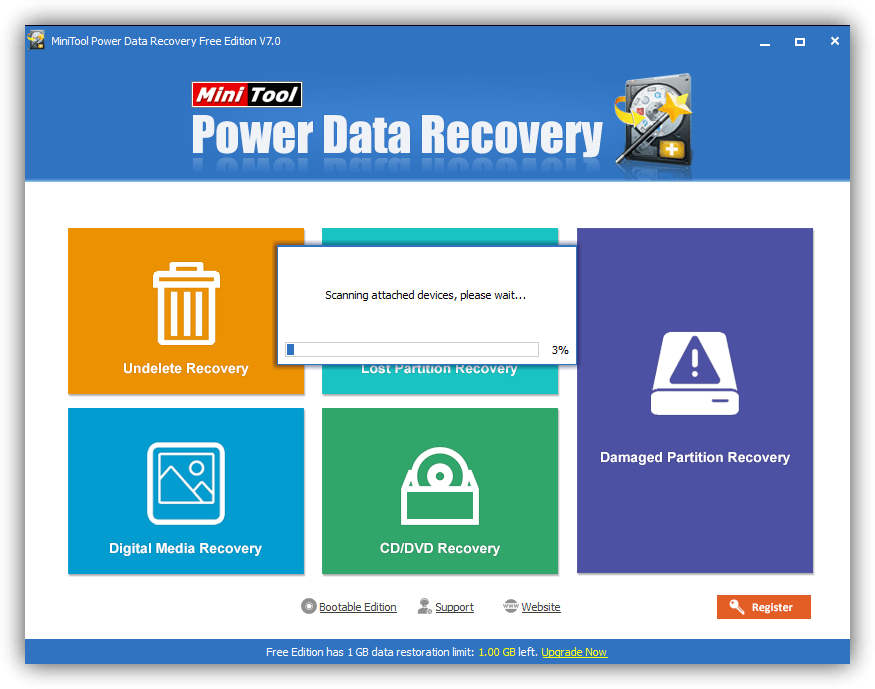
Leidžia atkurti nuotraukas, muziką, vaizdo įrašus, el. laiškus, dokumentus ir kitų tipų duomenis iš Mac kompiuterių ar kitų dažniausiai naudojamų saugojimo įrenginių. Nemokama versija palaiko tik el.
Ši duomenų atkūrimo programinė įranga, skirta „Mac“, veikia keturiais skirtingais režimais. Pirmoji, anuliuoti ištrynimą, gali būti naudojama norint greitai atkurti prarastus duomenis dėl atsitiktinio ištrynimo. Antrasis, pažeistų skaidinių atkūrimas, atkuria prarastus duomenis iš esamų skaidinių. Trečiasis, Lost Partition Recovery, atkuria prarastus duomenis iš prarastų arba ištrintų skaidinių. Galiausiai skaitmeninės laikmenos atkūrimo režimas atkuria daugialypės terpės failus iš nešiojamųjų saugojimo įrenginių.
Arba Arq, Mac vartotojai niekada nesusiduria su duomenų praradimo problema, nes bet kada gali atkurti konkretų failą. Tačiau yra ir kita vartotojų kategorija, kuri mano, kad OS X yra daug patikimesnė nei Windows, ir jie yra apdrausti nuo netikėto duomenų praradimo. Taip yra iš principo, tačiau dabar už visus ištrintus failus atsako pats vartotojas, kuris gali netyčia ištrinti svarbią informaciją. Ir jei toks atvejis įvyks, tada programa galės atkurti ištrintus duomenis.
Susisiekus su
Pradėti

Pirmą kartą paleidus programą, jūsų bus paprašyta sukonfigūruoti programą, kad ji atitiktų jūsų poreikius. Maksimalus duomenų atkūrimo rezultatas garantuojamas, kai visi Disk Drill moduliai veikia iki duomenų praradimo momento. Išsamesnę informaciją apie jų paskirtį ir veikimą rasite paspaudę piktogramas su klaustuku.

Taip pat jūsų bus paprašyta perskaityti vadovą. Pagrindinė bėda ta, kad vietinis gidas visiškai neišverstas į rusų kalbą, o naudojantis programa galima pastebėti lokalizacijos trūkumų.
Sąsaja

Naujausiose versijose sąsaja buvo gerokai pertvarkyta ir gerokai skiriasi nuo to, ką matote pasenusiose apžvalgose ir vaizdo įrašuose. Dizainas tapo minimalistiškesnis, o paleidus aplikaciją akys nebebėga per visą langą ieškant tinkamo mygtuko, o jų buvo nemažai.
Ieškokite ir atkurkite duomenis „Mac OS X“.
Dabar viskas paprasta – pasirinkite sistemos diską (išorinį diską, „flash drive“, SD kortelę ir kt.) ir paspauskite paieškos mygtuką, po kurio vyksta ilgas nuskaitymas (120 GB SSD „MacBook '13“ buvo nuskaitytas per 15 minučių) .
Palaiko visas ne tik dabartines, bet ir gana pasenusias failų sistemas. HFS/HFS+, FAT16/FAT32, NTFS, EXT3, EXT4 ir kiti formatai programai nepavojingi.

Baigus nuskaitymą, programa parodys visus esamus ir rekonstruotus failus. Atkurti failai bus pateikiami ne aplankuose, kuriuose jie buvo prieš ištrynimą, o kategorijose, atsižvelgiant į failų tipą: vaizdai, dokumentai, vaizdo įrašai ir pan.

Tačiau visą situaciją gelbsti įmontuota paieška su filtru:
- raktažodžiai;
- duomenų tipas;
- apytikslis dydis;
- laikotarpis, per kurį failas buvo ištrintas.
Veikia su visais populiariais duomenų formatais, nuo paprastų vaizdo failų (AVI, M4V, MKV, MOV) ar Final Cut Pro failų iki kontaktinių duomenų bazių (ABCDDB), disko atvaizdų (XML, DMG) ir kt.

Pasirinkite jus dominančius failus ir išsaugokite juos diske arba prijunkite kaip diską sistemoje. Tai paprasta! Nuskaitymo seansas bus išsaugotas, o failų paieška ateityje bus greitesnė.

Pateikėme gilaus nuskaitymo pavyzdį, tačiau tai toli gražu ne vienintelis duomenų paieškos režimas:
- Greitas nuskaitymas yra idealus įrankis neseniai ištrintiems duomenims identifikuoti. Nuskaitymas įvyksta per 10-20 sekundžių.

- Deep scan – leidžia ieškoti ne tik atskirų skaidinių, bet ir nuskaityti visą diską. Procedūra yra gana ilga ir jūs negalite apsisaugoti nuo arbatos. Metodas naudojamas, jei greitas nuskaitymas neduoda rezultatų.
- Universali skaidinio paieška – leidžia rasti ir atkurti skaidinį ištrintame diske.

- Pamesto HFS skaidinio radimas.

Norint padidinti duomenų paieškos ir atkūrimo efektyvumą, būtų naudinga kreiptis į „ Tipai"Ir" Sąrašas» Disk Drill nustatymuose.

Galite nustatyti paieškos ir rodymo išimtis, kad pašalintumėte liūto dalį nereikalingos informacijos.
Duomenų apsauga
Puiku, kai galite atkurti netyčia ištrintus duomenis, tačiau daug geriau informacijos apsauga pasirūpinti iš anksto. Informacija bus apsaugota dviem apsaugos režimais:
- Atkūrimo saugykla- Dėl šio režimo visi ištrintų duomenų atributai bus saugomi specialioje „Disk Drill“ skiltyje. Galima atkurti bet kurį ištrintą failą, jei jo vietoje nėra įrašyti sistemos duomenys (praradus informaciją patartina iš karto atkurti). Režimo unikalumas slypi tame, kad tai nėra failo atsarginė kopija ir vietos diske nebus negailestingai sunaudojama. Ši funkcija tinka „MacBook“ kompiuteriui, kuriuose yra nedidelis atminties kiekis.

- Garantinis atstatymas- klasikinis režimas, kai ištrintų failų atsarginės kopijos sukuriamos atskiroje vietoje. Yra daug atributų detalesnei konfigūracijai (išimčių kaukės, minimalus failo dydis, saugojimo laikas ir vietos dydis). Idealiai tinka tiems, kurie turi gana įspūdingą standžiojo disko talpą.

Versijos ir kaina

Yra keletas „Disk Drill“ versijų, platinamų skirtingomis kainomis ir skirtingomis funkcijomis:
- „Drill Disk Basic“ (nemokama)- nėra galimybės atkurti failų. Demonstracinė produkto versija leidžia ribotai išbandyti programos funkcionalumą.
- „Disk Drill Pro“ (89 USD / 44,5 USD)- visavertė programos versija. Tai kainuoja 89 dolerius, tačiau posovietinės erdvės gyventojams taikoma 50% nuolaida. Abi sumos yra didžiulės, tačiau kai kalbama apie trūkstamus failus (o kai kurie iš jų gali būti neįkainojami), sumokėsite pinigus nedvejodami.
- Drill Disk Enterprise (399 USD)- įmonės versija neribotam vartotojų ir kompiuterių skaičiui. Idealiai tinka pradedantiesiems ir didelėms kampanijoms.
- „Disk Drill Media Recovery“ (39,99 USD)- ribota versija platinama per Mac App Store. Dėl griežtos „Apple“ politikos programa negali gauti visos prieigos prie standžiojo disko skaidinių ir dėl to neveikia „Recovery Vault“ sistema. Failai ir aplankai atkuriami be problemų.
išvadas
„Disk Drill“ yra viena geriausių duomenų atkūrimo paslaugų, leidžianti atkurti didžiulį informacijos kiekį ir apsaugoti esamus duomenis nuo daugumos kritinių situacijų. Vienintelis trūkumas yra kaina, tačiau šis parametras yra subjektyvus. Viskas priklauso nuo to, kiek vertingi failai yra pavojuje.
P.S.: Disk Drill pašalinimas turi būti atliekamas tiesiai iš programos lango ( Nustatymai → Yra dažni → Pašalinkite Disk Drill).

